1、测试版本
nginx版本:nginx-1.10.2;windows版本:win10
2、下载winsw。
当前最新版本为:winsw-2.0.1-bin.exe。下载地址:http://repo.jenkins-ci.org/releases/com/sun/winsw/winsw/2.0.1/winsw-2.0.1-bin.exe。
3、将winsw-2.0.1-bin.exe复制到nginx目录下(保证nginx的目录不含空格),并重命名为nginx-service.exe。
4、在nginx目录下新增文件nginx-service.xml。
<?xml version="1.0" encoding="UTF-8" ?>
<service>
<id>nginx</id>
<name>nginx</name>
<description>High Performance Nginx Service</description>
<logpath>D:\nginx-1.10.2\logs</logpath>
<log mode="roll-by-size">
<sizeThreshold>10240</sizeThreshold>
<keepFiles>8</keepFiles>
</log>
<executable>D:\nginx-1.10.2\nginx.exe</executable>
<startarguments>-p D:\nginx-1.10.2</startarguments>
<stopexecutable>D:\nginx-1.10.2\nginx.exe</stopexecutable>
<stoparguments>-p D:\nginx-1.10.2 -s stop</stoparguments>
</service>
5、在nginx目录下新增文件nginx-service.exe.xml
<?xml version="1.0" encoding="UTF-8" ?>
<configuration>
<startup>
<supportedRuntime version="v2.0.50727" />
<supportedRuntime version="v4.0" />
</startup>
<runtime>
<generatePublisherEvidence enabled="false" />
</runtime>
</configuration>
6、文件结构如下:
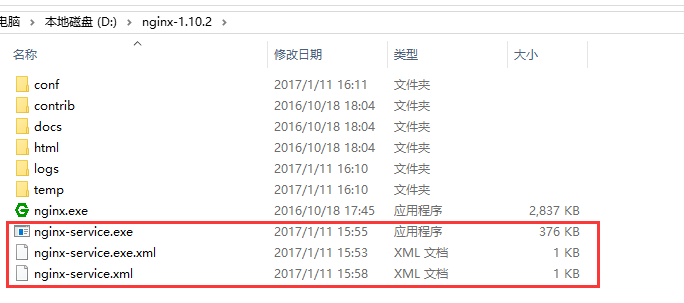
7、启用windows自带的.Net Framework服务。
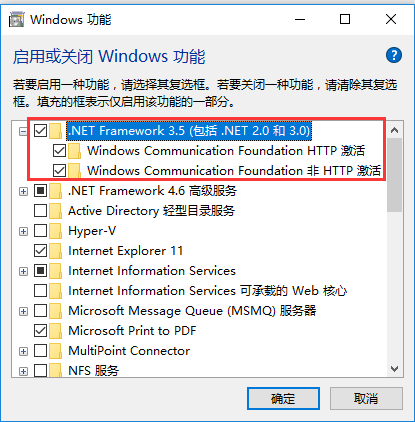
8、使用管理员身份运行cmd。
右键“C:\Windows\System32\cmd.exe”,选择“已管理员身份运行”。
9、运行命令:nginx-service.exe install。

执行完成后可以查看nginx服务

10、启动nginx,访问nginx成功。
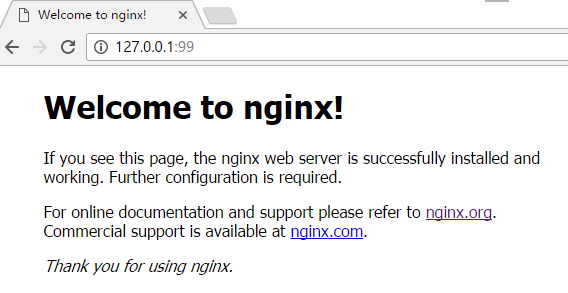
11、卸载nginx服务,在cmd命令窗口下执行:nginx-service.exe uninstall。

提示:1、若出现“WMI.WmiException: AccessDenied”错误,请检测cmd命令是否以管理员身份打开的。
原文:https://www.cnblogs.com/telwanggs/p/15114584.html